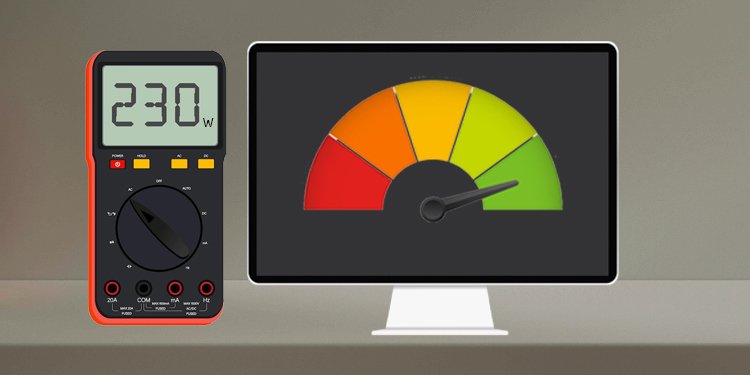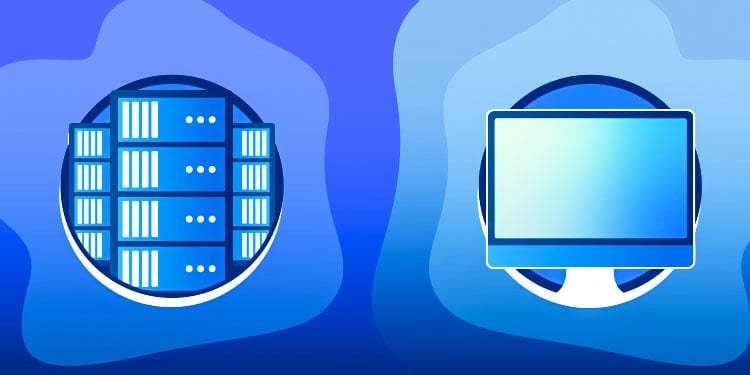Wie misst man den Stromverbrauch eines Computers?
Sie denken vielleicht, dass, wenn Sie ein Netzteil mit einer bestimmten Nennleistung kaufen, der Computer die gleiche Menge an Energie für den Betrieb verbraucht. Aber in Wirklichkeit ist der tatsächliche Stromverbrauch geringer, oder um es genauer auszudrücken, sollte geringer sein als die Leistung des Netzteils.
Der Stromverbrauch eines Computers hängt von der Art der zusammengebauten Hardwarekomponenten, der Anzahl der Komponenten und der Leistungsbelastung ab. Sie können die Nennleistungen jeder Hardware notieren und addieren, um den Gesamtstromverbrauch zu ermitteln. Oder Sie können den gesamten Stromverbrauch des Systems in Echtzeit ermitteln.
In diesem Handbuch werden wir einige mögliche Methoden besprechen, mit denen Sie den Stromverbrauch des Computers messen können.
Gründe für die Messung des Stromverbrauchs eines Computers
Viele PC-Benutzer messen den Stromverbrauch ihres Computers aus folgenden Gründen:
- Einrichten eines neuen PCs
- Wählen Sie das richtige Netzteil für das Upgrade
- Messen Sie die Energieverbrauchskosten
- Identifizieren Sie, ob das System zum Übertakten verwendet werden kann
Wie misst man den Stromverbrauch eines Computers?
Es gibt mehrere Online- oder Offline-Software, die den Stromverbrauch Ihres Systems berechnet, indem sie die Bewertungen jeder Hardware notiert. Für einen genaueren Wert können Sie jedoch einen Leistungsmesser oder Wattzähler verwenden, der den Stromverbrauch in Echtzeit misst.
Lassen Sie uns jedes dieser Tools durchgehen, um den Stromverbrauch Ihres PCs ohne weitere Verzögerung zu messen.
Online-Rechner verwenden

Die meisten Online-Leistungsrechner schätzen die Gesamtleistung und empfehlen das passende Netzteil für Ihre Spezifikationen. Sie müssen die Details Ihrer Hardwarekomponenten eingeben, um die Schätzung zu erhalten.
Outervision ist einer der am häufigsten verwendeten Online-Leistungsrechner, um eine bessere Vorhersage des Stromverbrauchs zu erhalten. Sehen wir uns also an, wie Sie den Stromverbrauch mit diesem Tool messen können.
Beachten Sie die Spezifikationen der benötigten Hardware
Unser PC enthält eine Reihe von Hardware, die kontinuierlich Strom verbrauchen. Der Leistungsrechner von Outervision bietet Optionen, um fast alle Komponenten einzubeziehen. Also, Sie sollten zuerst Durchsuchen Sie die Website und finden Sie heraus, nach welchen Komponentenspezifikationen Sie suchen sollten.
Zum Beispiel müssen Sie den Festplatten- und RAM-Typ Ihres Systems, den Formfaktor des Motherboards, Peripheriegeräte, das Prozessormodell, den Lüfter usw. eingeben.
Holen Sie sich die Spezifikationen und geben Sie sie in den Rechner ein
Die Stromverbrauchskapazität variiert je nach Hardwaremodell. Ein Intel i3 Prozessor verbraucht viel weniger Strom als eine Intel i5 CPU. Daher sollten Sie jetzt die Spezifikation der Hardware Ihres PCs finden, um die richtigen Informationen bereitzustellen.
Mal sehen, wie Sie es tun können.
- Drücken Sie Windows + ‚R‘ und geben Sie Folgendes ein
msinfo32, um die Systeminformationen Fenster. - Finden Sie die Modell Ihres Prozessors, Motherboards und RAM, zusammen mit anderen Informationen.

- Wenn Sie sich über den Formfaktor des Motherboards nicht sicher sind, Schauen Sie sich das Modell bei Google an oder beobachten Sie seine Größe im Inneren des Gehäuses.
- Wenn Sie den RAM-Typ nicht finden, suchen Sie, welchen Speicher Ihr Motherboard verwendet, und notieren Sie ihn.
- Gehen Sie nun zum Menü Komponenten, und suchen Sie die Speicherlaufwerk, optisches Laufwerk und andere Hardwareinformationen entsprechend. Wenn Sie den genauen Typ nicht kennen, können Sie wie zuvor die Spezifikationen durchsuchen, indem Sie den Modellnamen bei Google eingeben.

- Alternativ können Sie Strg + Umschalt + Esc drücken, um den Task-Manager zu öffnen, und zum Symbol Leistung Registerkarte. Sie finden die Details Ihres RAM, GPU, Speicherlaufwerks usw.

- Geben Sie die erforderlichen Informationen auf der Website ein und klicken Sie auf Berechnen. Sie sehen den Wert für den Stromverbrauch in Watt.
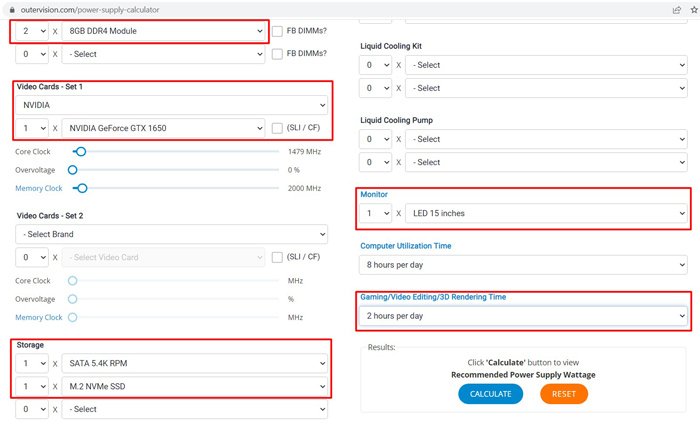
Die Website empfiehlt auch das Watt-Optimum des Netzteils für Ihre Anlage. Wenn Sie bereits über ein Netzteil verfügen, können Sie sowohl die CPU als auch andere Hardware entsprechend für ein neues Setup auswählen, indem Sie sich deren Stromverbrauch ansehen.
Überwachungssoftware verwenden
Die Online-Rechner liefern nicht ganz einen genauen Wert, besonders wenn Sie die Verwendung während der hohen Leistung wünschen. Hardwareüberwachungstools wie HWMonitor und Hardwaremonitor öffnen Stellen Sie den Stromverbrauch der Komponenten in Echtzeit bereit.
Lassen Sie uns also die Art und Weise der Leistungsmessung mit Open Hardware Monitor durchgehen.
Herunterladen und Beobachten des Stromverbrauchs
Schauen wir uns den Prozess schrittweise an.
- Laden Sie die OpenHardwareMonitor-Anwendung herunter und führen Sie sie aus.
- Im Rahmen der Sensor finden Sie Informationen über CPU, GPU, Lüfter und andere Hardware. Beobachten Sie den Stromverbrauch für diese Komponenten.

Benchmarken Sie Ihre CPU und GPU und notieren Sie sich den Stromverbrauch
Benchmarking hilft, das System in einer intensiven Umgebung zu betreiben. Infolgedessen verbraucht es die maximale Menge an Strom. Diesen maximalen Stromverbrauch können wir nutzen, um Kennen Sie den Stromverbrauch bei hoher Leistung.
Lassen Sie uns sehen, wie Sie Benchmarking für Ihre CPU und GPU durchführen können.
- Laden Sie Cinebench und Heaven Benchmark herunter und installieren Sie es in Ihrem System.
- Führen Sie Cinebench aus und öffnen Sie den Hardwaremonitor Seite an Seite.
- Anklicken Anfangen um das Benchmarking durchzuführen.

- Beachten Sie den Stromverbrauch unter CPU und FAN auf dem Hardwaremonitor.
- Ähnlich verhält es sich mit dem Himmels-Benchmark, setzen Sie die Einstellungen auf maximal und klicken Sie auf Ausführen.

- Gehen Sie zu Einstellungen und Deaktivieren Sie das Kontrollkästchen Vollbild. Sie können den Hardwaremonitor nebeneinander ausführen, ohne das Fenster zu minimieren.

- Klicken Benchmark.
- Notieren Sie sich den Wert von maximum Stromversorgung unter der GPU im Hardwaremonitor.
Addieren Sie die Messwerte für alle Komponenten
Sobald Sie den Stromverbrauchswert für die Komponenten erhalten haben, müssen Sie sie nur hinzufügen, um die Nettoleistung zu finden. Der einzige Nachteil hier ist jedoch, dass Open Hardware Monitor den Stromverbrauchswert nur für die Komponenten anzeigt, die über einen Sensor verfügen, um den Verbrauch aufzuzeichnen.
Daher wird möglicherweise nicht der Wert für alle Komponenten angezeigt. In einem solchen Fall müssen Sie Durchsuchen Sie die Hardware nach ihrem Modellnamen , um die Nennleistung zu erhalten. Dennoch verbrauchen CPU, GPU und Lüfter den maximalen Prozentsatz der Leistung in einem System, und Sie können eine durchschnittliche Vorhersage erhalten, indem Sie diese Werte allein addieren.
Sie können den maximalen Gesamtstromverbrauch, der durch die oben genannte Methode erzielt wird, verwenden, um festzustellen, ob Ihr Netzteil eine sichere CPU-Übertaktung und andere leistungsstarke Funktionen unterstützen kann.
Wenn Sie möchten, dass Ihre Hardware automatisch identifiziert und grob geschätzt wird, können Sie alternativ ein kostenloses Tool namens Local Cooling verwenden. Installieren Sie die Software und navigieren Sie zu Einstellungen>Meine Macht , um den Gesamtstromverbrauch Ihres Systems anzuzeigen. Es ist jedoch nicht ganz genau für hohe Leistung.
Leistungs- oder Wattmeter verwenden
Ein Leistungs- oder Wattzähler kann den Gesamtstromverbrauch eines Systems in Echtzeit messen. Sie müssen die Hauptnetzteil zum Wattmeter und schließen Sie das Gerät stattdessen an die Steckdose an.
Kommen wir zur Verwendung eines Watt-Messgeräts, um den Stromverbrauch Ihres PCs zu messen.
- Schließen Sie das Netzteil des Monitors, das Netzteil des Systems und anderes Zubehör, falls vorhanden, an einen Multistecker oder eine Steckdosenleiste an, um eine gemeinsame Stromquelle für alle Komponenten herzustellen.
- Verbinden Sie alle peripherals wie USB, Lautsprecher usw. an das System, um auch den Stromverbrauch einzubeziehen.
- Fügen Sie die Adapter des Multisteckers zum Wattmeter.
- Installieren Sie nun die Watt-Meter in die Steckdose.

- Klicken Sie auf das Symbol Zurücksetzen , um den Stromverbrauch und andere Parameter von Anfang an aufzuzeichnen.
- Führen Sie den Computer gemäß Ihren Anforderungen aus und notieren Sie sich die angegebenen Leistungswerte in Watt vom Wattzähler.
- Einige Wattmeter zeigen möglicherweise nur die verbrauchte Energie in KWh an. In einem solchen Fall können Sie Teilen Sie den Wert durch die Anzahl der Stunden Sie haben das System verwendet, um die Leistung in Watt zu erhalten.
Wenn Sie die Kosten für den Stromverbrauch Ihres Systems ermitteln möchten, können Sie einfach Multiplizieren Sie den Energieverbrauchswert in KWh mit den Stückkosten von Strom in Ihrer Nähe.
Wenn der Wattzähler beispielsweise einen Stromverbrauch von 10 KWh anzeigte und die Kosten pro Stromeinheit an Ihrem Ort 0,3 USD betrugen, betragen die Gesamtkosten 10 * 0,3 = 3 USD.
Verwenden Sie die digitalen Überwachungstools des Netzteils

Heutzutage haben einige Netzteilhersteller, wie Corsair, begonnen, einen Sensor am Netzteil bereitzustellen, der den Stromverbrauch misst. Darüber hinaus finden Sie ihre jeweilige Software, um den Stromverbrauch zu überwachen.
Sie müssen nur Schließen Sie den Sensor an die mit dem Netzteil dazu kommt und die Software installiert. Sie können den Live-Wert für die von Ihrem System verbrauchte Strommenge abrufen. Um bessere Statistiken zu erhalten, können Sie Ihr System einem Stresstest oder Benchmarking-Test unterziehen und den Stromverbrauch in der Software beobachten.
Diese Methode liefert jedoch den Wert für den Stromverbrauch der CPU und des angeschlossenen Zubehörs. Sie müssen den Stromverbrauch des Monitors separat ermitteln, entweder durch seine Standardleistung oder durch die Verwendung eines Watt-Messgeräts.
Wie misst man den Stromverbrauch eines Laptops?
Laptops sind viel leistungsoptimierter als Desktop-Computer, da sie mit Akku betrieben werden müssen. Daher machen sich die meisten Benutzer nicht die Mühe, den Stromverbrauch eines Laptops zu betrachten.
Wenn Sie jedoch ein starker Laptop-Benutzer sind und den Stromverbrauch messen möchten, können Sie sich den Stromverbrauch ansehen Batteriebericht. Mal sehen, wie es geht.
- Drücken Sie Windows + ‚R‘ und geben Sie Folgendes ein
cmdzum Öffnen Eingabeaufforderung. - Art
powercfg /batteryreportund drücken Sie die Eingabetaste, um einen Bericht zur Akkulaufzeit Ihres Laptops zu erstellen.
- Kopieren des Dateipfads für den Bericht erhalten und in einen Browser einfügen. Hier finden Sie einen detaillierten Bericht zum Zustand und Verbrauch der Batterie.
- Finden Sie die Batterieverbrauch und sehen Sie sich die Menge der Batterie an, die für einen bestimmten Zeitraum verbraucht wird. Der Wert wird in Milliwattstunden angegeben, und Sie können ihn in KWh umrechnen durch Division durch 106.

Sie werden feststellen, dass der Wert viel kleiner ist als bei einem Desktop-Computer. Daher halten wir es nicht für so bedeutend.